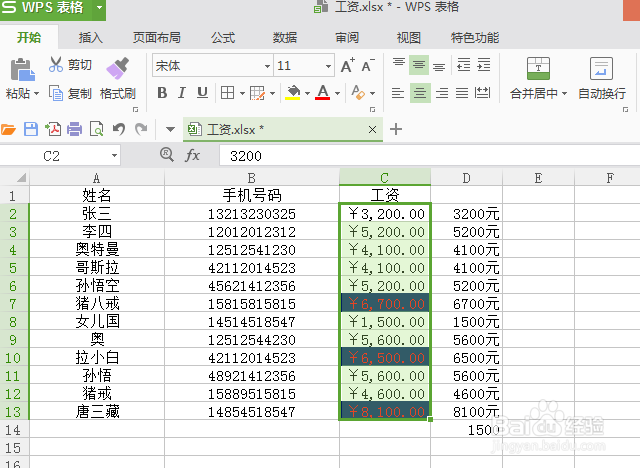WPS表格中条件格式的用法
1、首先我们打开WPS表格(这里以“工资.xlsx”为例),我们想找到工资列表中超过6000元的工资。
2、先用鼠标选中C2至C13单元格,在选择开始菜单下的条件格式——突出显示单元格规则——其他规则。
3、弹出新建格式规则对话框,我们在“只为满足以下条件的单元格设置格式”选择“大于”,在输入框中输入“6000”,选择“格式”按钮。
4、弹出单元格格式对话框,这是我们设置字体和单元格底色,选择字体栏中颜色,把字体改为红色,选择图案栏,单元格底纹选择深蓝色,点击确定。
5、回到“新建格式规则”,我们可以在预览中看到新设置的格式,点击确定。
6、回到主界面,我们看到大于6000元的单元格字体变为红色,单元格格式底纹变为深蓝色。这样我们一目了然就找到了大于6000元的工资。
声明:本网站引用、摘录或转载内容仅供网站访问者交流或参考,不代表本站立场,如存在版权或非法内容,请联系站长删除,联系邮箱:site.kefu@qq.com。
阅读量:37
阅读量:27
阅读量:29
阅读量:51
阅读量:42